易相随翻页笔常见问题及解答
使用帮助
怎么改变数字激光颜色/放大倍数
常见问题
首次使用步骤
首次使用步骤
1.
打开翻页笔开关(H108没有开关,就按一下按键), 将配套的接收器插入电脑的USB口。看看上下翻页能不能用。
2.
如果首次插入接收器3分钟内没有自动下载并运行配套软件(必须是正版win8以上系统),请进入易相随网站www.yxssm.com , 然后点击对应的产品图标
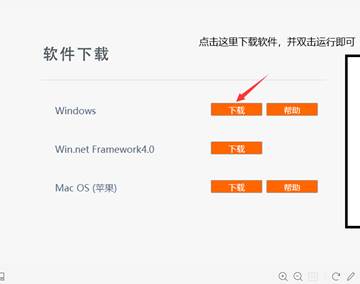
注意:部分浏览器安全级别设置的太高,不允许下载可执行程序。请换个浏览器下载
- 下载后双击运行即可。下次电脑启动,软件会自动运行。
问题:很早期的windows7版本在运行后,如果出现右图的提示框,请先下载安装微软插件Win.net framework4.0(上图的第二栏)然后再重新运行上面的配套软件。
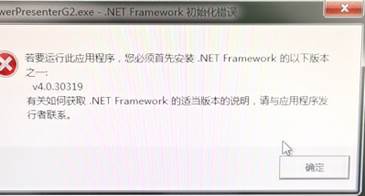
4.
现在就可以开始使用了。在按住最下面按键不放,屏幕会出现一个光圈随着手腕的转动而移动,这种光圈根据不同版本可能有一种或者三种模式,靠这个按键的双击来切换。
5.
配套软件运行后,隐藏在电脑右下角的任务栏中,点击图标![]() 就可以进入设置界面,里面有很多功能
就可以进入设置界面,里面有很多功能
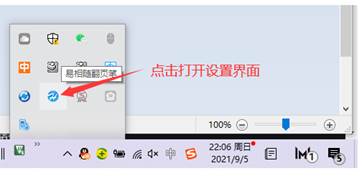
6.
注意,很多产品保留了普通激光功能。但这个不是数字激光,在电视屏幕上看不清。

H90S使用说明和视频
H90S使用说明和视频
使用说明书:https://presenter2.oss-cn-shenzhen.aliyuncs.com/H90/efollower/help_cn.pdf
操作视频:https://presenter2.oss-cn-shenzhen.aliyuncs.com/H90S/efollower/H90S_op.mp4
软件设置视频:https://presenter2.oss-cn-shenzhen.aliyuncs.com/sw_settings.mp4
数字激光使用 https://presenter2.oss-cn-shenzhen.aliyuncs.com/digitallaser.mp4
(H90s的数字激光键是最下面的按键,其他操作基本相同)
H108使用说明和视频
H108使用说明和视频
使用说明书:https://presenter2.oss-cn-shenzhen.aliyuncs.com/H108/efollower/help_cn.pdf
操作视频:https://presenter2.oss-cn-shenzhen.aliyuncs.com/H108/efollower/H108_op.mp4
软件设置视频:https://presenter2.oss-cn-shenzhen.aliyuncs.com/sw_settings.mp4
数字激光使用 https://presenter2.oss-cn-shenzhen.aliyuncs.com/digitallaser.mp4
(H108的数字激光键是最下面的按键,其他操作基本相同)
H106使用说明和视频
H106使用说明和视频
使用说明书: https://presenter2.oss-cn-shenzhen.aliyuncs.com/H106/efollower/help_cn.pdf
操作视频: https://presenter2.oss-cn-shenzhen.aliyuncs.com/H106/efollower/start.mp4
软件设置视频:https://presenter2.oss-cn-shenzhen.aliyuncs.com/sw_settings.mp4
数字激光使用 https://presenter2.oss-cn-shenzhen.aliyuncs.com/digitallaser.mp4
H103使用说明和视频
H103使用说明和视频
使用说明书:https://presenter2.oss-cn-shenzhen.aliyuncs.com/H103S/efollower/help_cn.pdf
操作视频:https://presenter2.oss-cn-shenzhen.aliyuncs.com/H103S/efollower/H103_op.mp4
软件设置视频:https://presenter2.oss-cn-shenzhen.aliyuncs.com/sw_settings.mp4
数字激光使用 https://presenter2.oss-cn-shenzhen.aliyuncs.com/digitallaser.mp4
(H103的数字激光键是最下面的按键,其他操作基本相同)
H100使用说明和视频
H100使用说明书
https://spotlight.oss-cn-shenzhen.aliyuncs.com/Presenter/H100/eFollower/help_efollower_H100_cn.pdf
H101使用说明和视频
H101使用说明书
https://spotlight.oss-cn-shenzhen.aliyuncs.com/Presenter/H101/eFollower/help_efollower_H101_cn.pdf
翻页笔接收器能直接插到电视USB口吗
翻页笔接收器能直接插到电视USB口吗
1.
电视是Windows系统: 运行配套软件就可以正常使用。
2.
电视是安卓系统:
接收器插入电视USB口:仅支持翻页,或者体感鼠标控制,PPT标注等功能。
如果要使用数字激光功能,只能接收器只能接到电脑上,再将电脑屏幕内容投影到电视上才可以。
3.
会议电视系统分类
A)
低端款:这种系统是裁剪的安卓系统或者linux系统,不支持安装APP。
B)
高端款: windows系统,或者安卓和windows双系统。这种在windows下就可以正常使用。
备注: 软件界面和电脑类似的就是Windows系统,和手机/平板类似的是安卓系统或者Linux系统。
怎么使用数字激光
怎么使用数字激光
配套软件运行后,按住最下面按键不放,屏幕会出现一个光圈随着手腕的转动而移动,这种光圈就叫数字激光,根据不同产品版本可能有一种或者三种模式,靠这个按键的双击来切换。
注:H108的握姿是充电口朝前,所以最下面的按键是最靠近笔尖的按键。
怎么改变数字激光颜色/放大倍数
怎么改变数字激光颜色/放大倍数
配套软件运行后,点击任务栏的图标![]() , 打开设置界面。
, 打开设置界面。
在界面中选择“通用设置”, 然后滑动彩盒的滚动条选择颜色。
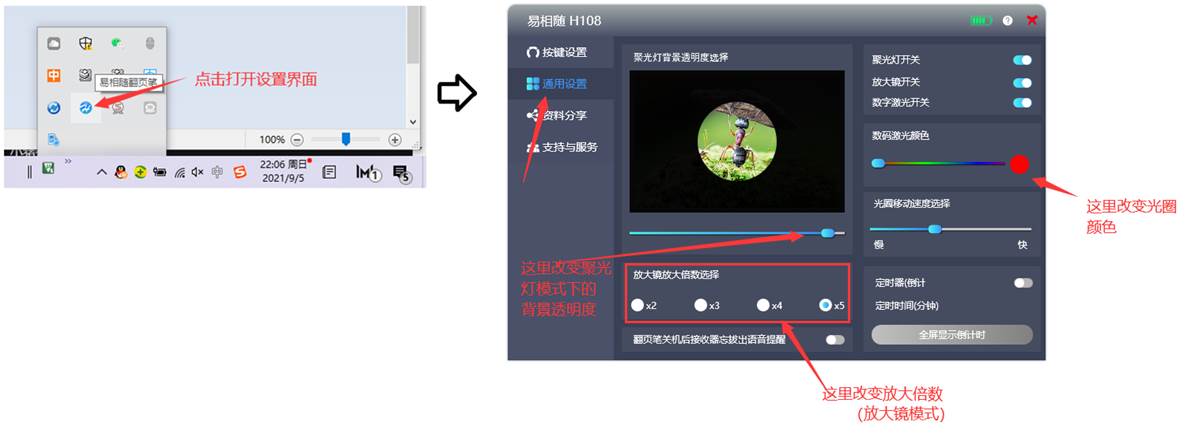
数字激光为什么在电视屏幕上还是看不清
数字激光为什么在电视屏幕上还是看不清
数字激光不是激光,它是让电脑自己画个圆圈,根据手腕的转动而移动。所以,数字激光在电脑上会显示的非常清晰。而普通的物理激光在电视屏幕上确实看不清。
能射出激光的按键都是普通的物理激光键。而数字激光则是另外的按键,通常是最下面印着圆圈的按键。按住这个按键不放,电脑显示光圈(三种模式,依靠这个按键双击来切换)。

翻页笔怎么调节音量
翻页笔怎么调节音量
翻页笔按键都很少。所以预留了一个按键的功能为用户可以自定义的功能。
用户根据自己的喜好。将这个键的功能设置为自己喜欢的键值,甚至是鼠标键或者键盘上的组合按键
比如,我们以H108为例,调节音量就可以按如下的方式设置

这样设置后,第三个按键点击就是音量+,长按就是音量-
翻页笔在屏幕上画线标注的三种方法
翻页笔怎么在屏幕上画线标注的三种方法
翻页笔有3种画线模式:PPT标注,全时标注和触控模式。用户在配套软件的自定义按键中设置界面可以更改设置。
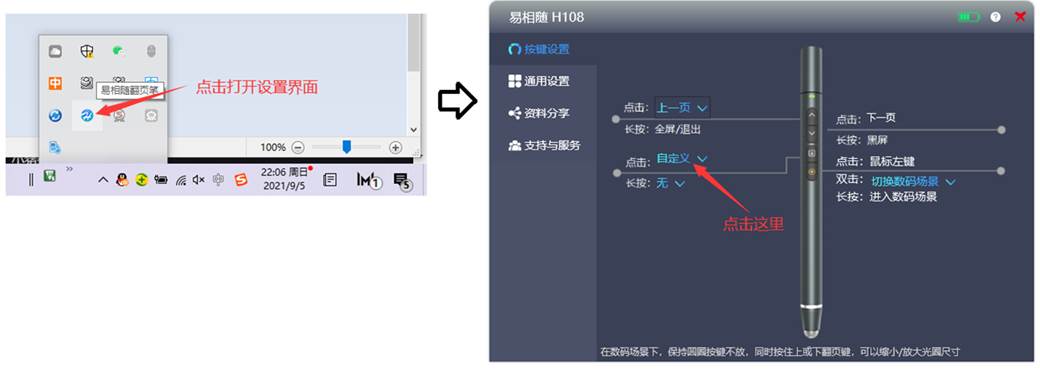
PPT标注: 只有在PPT全屏模式下才能标注,还要求PPT软件带标注功能,传统翻页笔的标注都是这种模式,不推荐。
单击此键进入标注模式,再单击退出。在进入标注模式后。有个光点随着手腕转动而移动,这时候按住这个按键不放,转动手腕就可以画线。双击擦除标注。
全时标注: 这是易相随特有的标注模式,是任何时候都能在屏幕上画线。并非必须PPT。
单击此键进入标注模式,再单击退出。在进入标注模式后。有个光点随着手腕转动而移动,这时候按住这个按键不放,转动手腕就可以画线
以上两种都是手势控制的画线。
触控标注:易相随还有自带了画线的界面,可以设置线的颜色,粗细,可以擦除线条,甚至可以保存标注为图片。(这是为触控笔做的,当然,进入后拿鼠标画线也可以)
选择“触控标注”后,按此键后,可以进入易相随自带的画图界面,在电脑屏幕上画线,可以选择背景颜色和线条颜色,粗细,甚至可以保存为图片。
(如果是想直接在电脑屏幕上画线,就得选择“透明色背景”)

PS: 如果下拉框中找不到“触控标注选项”,那么请先在“支持与服务中”点击“版本更新”将软件升级到最新版本
数字光圈怎么放大缩小
数字光圈怎么放大缩小
按数字激光键不放,显示数字光圈后,另一只手按住“上翻页键”或者“下翻页键”,可以缩小,扩大光圈。
怎么实现倒计时
怎么实现倒计时
配套软件运行后,点击任务栏的图标![]() , 打开设置界面,在设置画面按如下操作:
, 打开设置界面,在设置画面按如下操作:
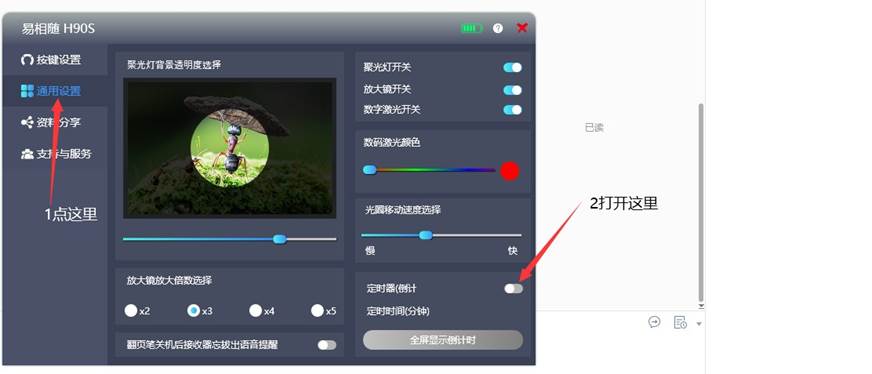
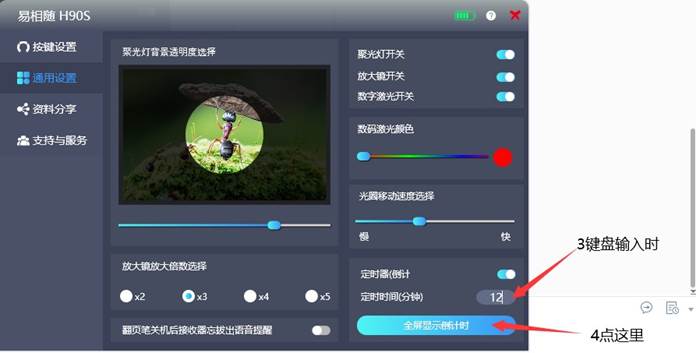
如果不进行步骤4,也计时了。只是没在屏幕上显示。步骤4是让计时在屏幕上显示,作为考试,休息计时使用。
H106可以点击侧上面按键,在翻页笔的屏幕上看到剩余时间。时间到会震动提醒用户。
H103/H90s没有液晶,看不到剩余时间,但是时间到也会震动提醒用户。
===================================== 使用问题 ==========================================
开机没反应
开机没反应
【原因分析】一般来说先考虑是不是没电了。一般开机都有灯或者液晶显示。或者是翻页笔开关没打开(除了H108都有开关)
有电,但按键没有反应
有电,但按键没有反应
【原因分析】翻页笔和接收器的无线连接有问题
【状态分析】 H108/H90按键红灯闪烁,其他翻页笔在开机后没有震动都属于和接收器的无线没正常连接。
【解决方法】
1. 将接收器插入电脑USB口,并保证此USB口是好的。
2. 重新对码(每个产品步骤不同,请查看产品说明书的对码章节)
没有数字光圈
没有数字光圈
【原因分析】配套软件没运行。
【解决方法】请到www.yxssm.com中下载运行即可。只需运行一次,下次电脑开机自动运行。正版的win8以上windows系统在接收器插入后几分钟内会自动下载,运行配套软件,其他版本则需要到网站下载、
没有放大镜,聚光灯功能
没有放大镜,聚光灯功能
【原因分析】 旗舰版一般没有这2个功能,请购买尊贵版以上版本。还需要先到www.yxssm.com中下载并运行配套软件。
配套软件运行
配套软件运行
正版win8以上windows系统下。首次插入接收器后。一分钟内会自动下载并运行软件(有特殊限制的电脑除外),用户不用操心。如果不能自动下载运行,请按如下方式操作。
- 进入www.yxssm.com网站,并点击对应的产品图标
- 如下图下载运行配套软件。
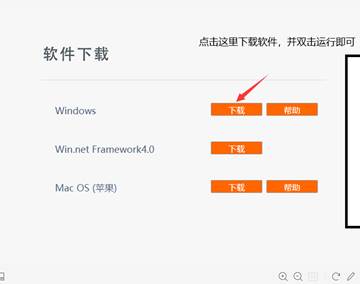
注意:部分浏览器安全级别设置的太高,不允许下载可执行程序。请换个浏览器下载
- 下载后双击运行即可。下次电脑启动,软件会自动运行。
问题:很早期的windows7版本在运行后,如果出现右图的提示框,请先下载安装微软插件Win.net framework4.0(上图的第二栏)然后再重新运行上面的配套软件。
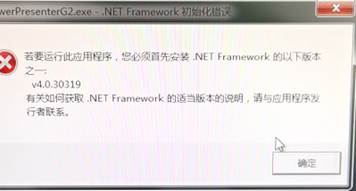
配套软件删除
配套软件删除
如下步骤可以删除本软件。
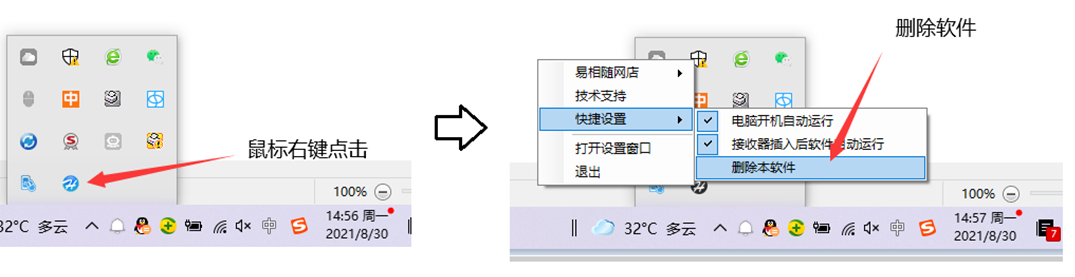
特别注意的是,在没有特殊限制的正版win8以上windows系统的电脑中。下次接收器插入电脑后。软件还是会自动下载并运行。如同没有删除一样。
如果不希望下次插入接收器,软件又自动下载运行。那么下面的选项一定要选中后,再点确认。
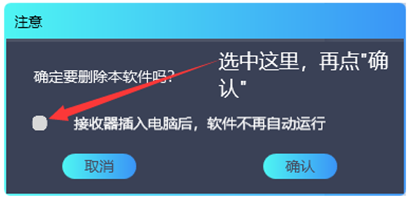
H100上下翻页键功能设置
H100上下翻页键功能设置
H100上下翻页键根据不用的用户需求,一共有四种功能(上下翻页/ 上下/左右/上下一曲 ),可供用户设置。
如需要改变功能,请按如下步骤:
* 同时按住①+②+④按键不放 2 秒,可以设置上下按键的键值在如下几个之间切换:
* 液晶显示到什么字符时,松开按键,以后①、②键值都为新值。
具体参考下表。

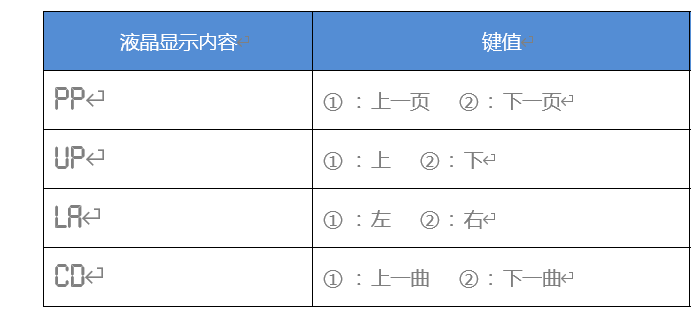
翻页笔的上下翻页键没功能
翻页笔的上下翻页键没功能
根据不同使用场景,可在软件中将上下翻页键定义为四种中的任意一种。(上下翻页,上下,左右,上下一曲)。
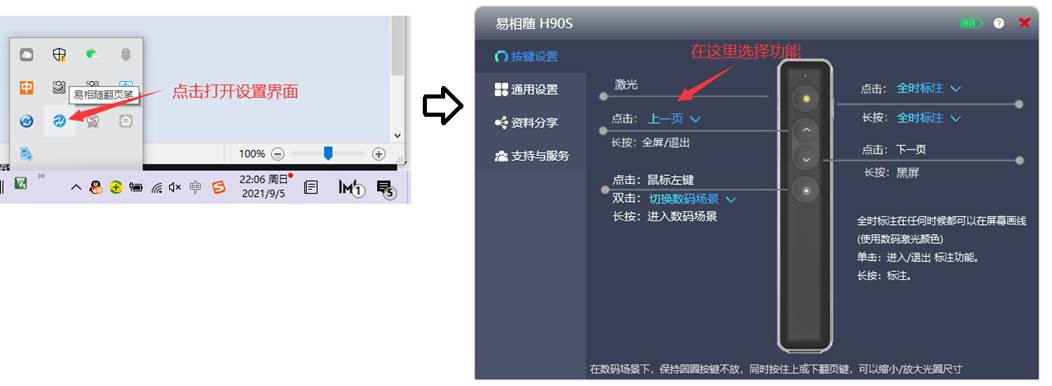
H90/H90S按键没任何反应
H90/H90S按键没任何反应
- 按键应该有灯亮(按键上面),如果没有就是没电了。
- 按键有红灯闪烁---和无线接收器没对码,请按如下步骤对码(只需操作一次,以后都不用操作)
A)
从电脑上拔出接收器
B)
按下图方式同时按住2个按键不放,再开机。然后就可以松手了。

C)
接收器插入电脑USB口,并确保这个USB口能用。
D)按住笔上任意按键,比如按键4不放,然后靠近接收器,如果有震动或者有鼠标或光圈移动表示对码成功,可以正常使用了。
H108按键没任何反应
H108按键没任何反应
- 按键应该有灯亮(按键上面),如果没有就是没电了。
- 按键有红灯闪烁---和无线接收器没对码,请按如下步骤对码(只需操作一次,以后都不用操作)
A) 从电脑上拔出接收器
B) 按下图方式同时按住2个按键不放,直到红灯闪烁了几次后(大概2-3秒),一直常亮。就可以松手了。
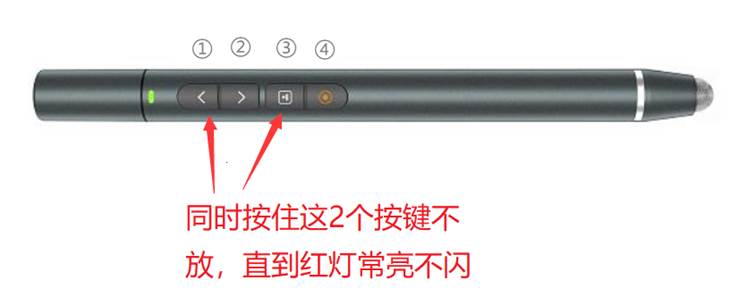
C) 接收器插入电脑USB口,并确保这个USB口能用。
D) 按住笔上任意按键,比如按键4不放,然后靠近接收器,如果有鼠标或光圈移动表示对码成功,可以正常使用了。
H106/H100按键没任何反应
H106/H100按键没任何反应
- 按键应该有灯亮(按键上面),如果没有就是没电了。
- 按键有红灯闪烁---和无线接收器没对码,请按如下步骤对码(只需操作一次,以后都不用操作)
A) 从电脑上拔出接收器
B) 按下图方式同时按住2个按键不放,翻页笔液晶显示” ![]() ”。就可以松手了。
”。就可以松手了。

C) 接收器插入电脑USB口,并确保这个USB口能用。
D) 按住笔上任意按键,比如按键4不放,然后靠近接收器,如果有鼠标或光圈移动,或者震动表示对码成功,可以正常使用了。
为什么按数字激光键会翻页
为什么按数字激光键会翻页
这是正常的。事实上,只有在PPT全屏模式下,点击才会翻页。而在非全屏模式下,则不会翻页。
因为数字激光键的单击就是鼠标左键的功能。(可以把数字光圈看成是鼠标,只是鼠标箭头变成了圆圈或者其他)。
而在PPT全屏状态下,鼠标在屏幕上点一下就有翻页作用。在非PPT全屏模式下,则不会翻页。
其实这样挺方便的。翻页和数字激光交替使用都不用换按键了。